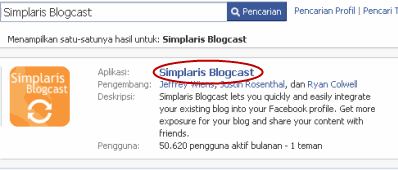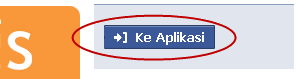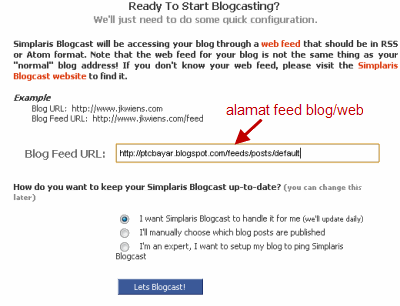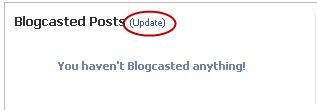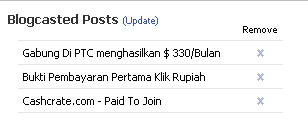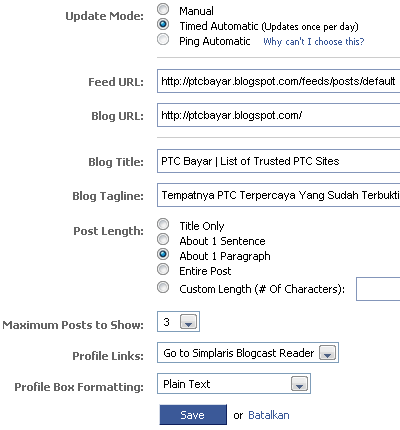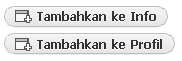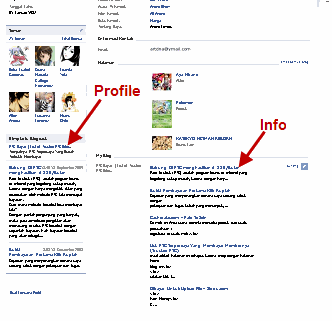TEKNIK GPEDIT.MSC
Minggu, 22 Agustus 2010
Bagi yang seneng ama Jahil, neh saya ajarin triknya tapi jahilnya dimanfaatin buat diri sendiri aja oke hehehehehe
1. Jika Klik Kanan di Desktop tidak bisa
Masuk Ke GPEdit.msc
Masuk ke [User Configuration/Administrative Templates/Desktop]
- Disable (Hide and disable all items on the desktop)
Jika MyComputer tidak ada
- Disable (Remove My Computer icon on the Desktop)
2. Jika Ingin mengubah properties pada taskbar start menu
masuk ke [User Configuration/Administrative Templates/Start Menu and Taskbar]
- Disable (Prevent changes to Taskbar and Start Menu Settings)
Jika Menu Run tidak muncul
- Disable (Remove Run menu from Start Menu)
Jika menu pada taskbar saat klik kanan tidak muncul
- Disable (Remove access to the context menus for the taskbar)
3. Apabila Control Panel tidak bisa di akses
Masuk ke [User Configuration/Administrative Templates/Control Panel]
- Disable (Prohibit access to the Control Panel)
4. Jika Command Prompt tidak bisa di akses
Masuk ke [User Configuration/Administrative Templates/System]
- Disable (Prevent access to the command prompt)
Jika Registry Editor tidak bisa di akses
- Disable (Prevent access to registry editing tools)
5. Jika Task Manager tidak bisa di akses
Masuk ke [User Configuration/Administrative Templates/System/Ctrl+Alt+Del Options]
- Disable (Remove Task Manager)
6. Jika Folder Options pada Windows Explorer tidak muncul
Masuk ke [User Configuration/Administrative Templates/Windows Component/Windows Explorer]
- Disable (Remove these Folder Options menu item from the Tools menu)
Jika Windows Key tidak berfungsi
- Disable (Turn off Windows+X hotkeys)